Heim >Entwicklungswerkzeuge >Notizblock >So zeigen Sie in Notepad++ zwei Fenster nebeneinander an
So zeigen Sie in Notepad++ zwei Fenster nebeneinander an
- (*-*)浩Original
- 2019-08-08 15:42:0912803Durchsuche

Öffnen Sie direkt ein Dokument, test1.txt (empfohlenes Lernen: notepad++)
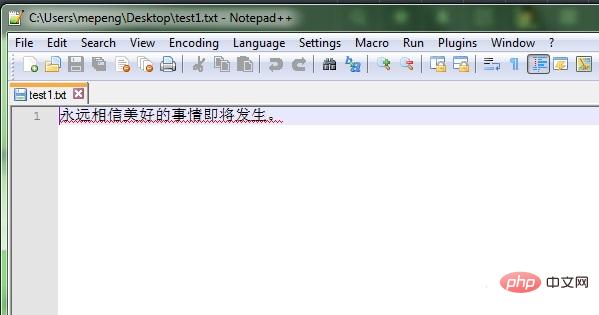
und öffnen Sie es dann it Das zweite Dokument, test2.txt, wird wie folgt angezeigt:
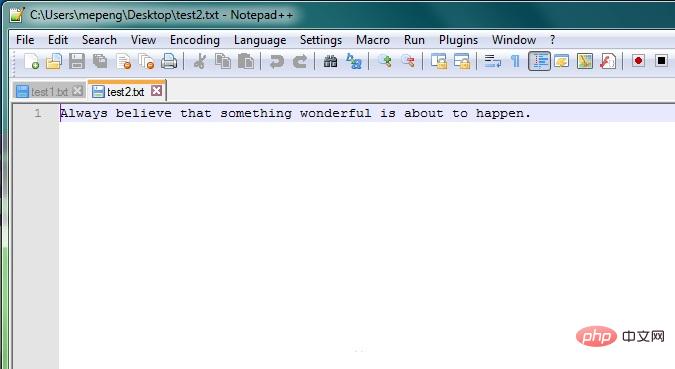
Die beiden Dokumente werden in Form von Etiketten angezeigt. Manchmal müssen Sie zwei Dokumente gleichzeitig anzeigen gleichzeitig, so Die Anzeige ist nicht bequem und ich hoffe, zwei Dokumente gleichzeitig anzeigen zu können.
Führen Sie die folgenden Vorgänge aus:
Klicken Sie auf die Beschriftung von test2.txt, halten Sie die Maus gedrückt und wechseln Sie zum Textbearbeitungsbereich:
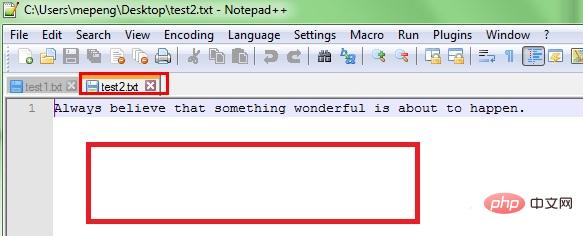
An dieser Stelle lassen Sie die Maus los und ein Menü erscheint: In andere Ansicht verschieben; In andere Ansicht klonen
Wählen Sie die gewünschte Option aus, Dies wird wie folgt angezeigt:
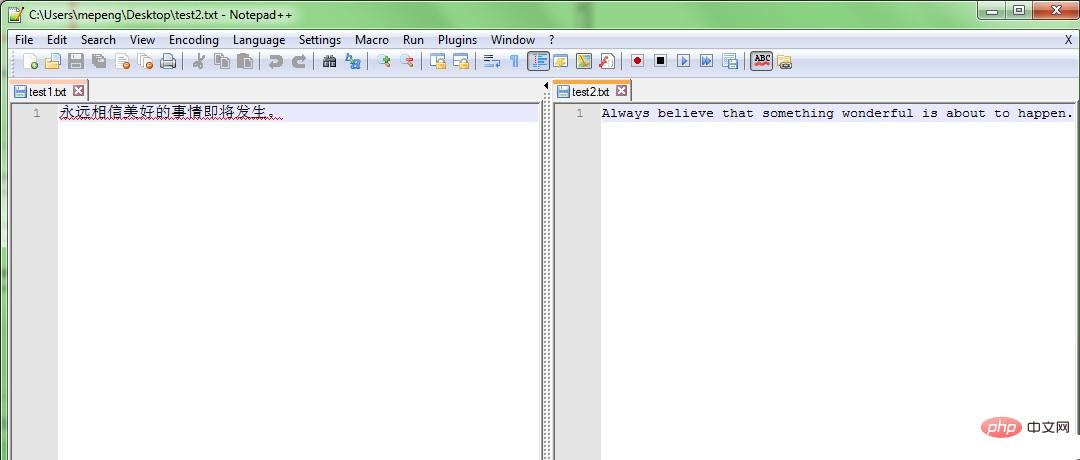 Wenn Sie es nicht mehr so anzeigen müssen, schließen Sie einfach test2.txt und es wird beim nächsten Öffnen normal sein. Oder halten Sie nach der Auswahl von test2.txt die Maus gedrückt und ziehen Sie sie in den Textbearbeitungsbereich von text1.txt. Das Gleiche ist möglich.
Wenn Sie es nicht mehr so anzeigen müssen, schließen Sie einfach test2.txt und es wird beim nächsten Öffnen normal sein. Oder halten Sie nach der Auswahl von test2.txt die Maus gedrückt und ziehen Sie sie in den Textbearbeitungsbereich von text1.txt. Das Gleiche ist möglich.
Das obige ist der detaillierte Inhalt vonSo zeigen Sie in Notepad++ zwei Fenster nebeneinander an. Für weitere Informationen folgen Sie bitte anderen verwandten Artikeln auf der PHP chinesischen Website!

